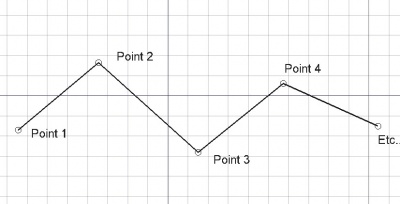Taslak Tel
|
|
| Menü konumu |
|---|
| Taslak → Tel |
| Tezgahlar |
| Taslak, Yapı |
| Varsayılan kısayol |
| W I |
| Versiyonda tanıtıldı |
| 0.17 |
| Ayrıca bkz |
| Çizgi, BSpline |
Açıklama
Tel aracı bir çoklu çizgi (birkaç çizgi parçasının bir sırası) oluşturur. Araç çubuğu 'nda ayarlanan Çizgi stilini kullanır. Tel aracı, tam Çizgi aracı gibi davranır, ancak ikiden fazla nokta girmenize izin verir.
BSpline aracı Tel aracı gibi davranır, ancak bölümlerinin her biri düz bir çizgi yerine eğridir. Birini diğerine dönüştürmek için Telden BSpline çevir kullanın.
Nasıl kullanılır
 Tel tuşuna basın. Kısayol olarak önce W sonra I tuşlarına basın.
Tel tuşuna basın. Kısayol olarak önce W sonra I tuşlarına basın.- Başlangıç noktası için, 3D alanda tıklayın veya Koordinat girin.
- Bir sonraki nokta için, 3D alanda tıklayın veya Koordinat girin.
- Son nokta için çift tıklayın ya da F veya C tuşlarından birine basın. Teli kapatmak veya bitirmek için başlangıç noktasını da tıklayabilirsiniz. Eğer tel kapalıysa, ayrıca bir yüz oluşturur ve tel yüz olarak görünür.
The wire can be edited by double clicking on the element in the tree view, or by pressing the Draft Edit button. Then you can move the points to a new position, or click
add point or
remove point and then click on the wire to add or remove points.
Fuse single lines
If several connected Draft Lines are selected when pressing the Draft Wire button, they will be turned into a wire and the command will exit. introduced in version 0.17
Note: the end points of the lines must be exactly touching or they won't merge. If necessary, manually adjust the Draft Coordinates of the start and end points of the lines, or use Draft Snap with the Draft Endpoint mode to make the nodes coincident.
Seçenekler
- Birden çok Çizgi seçilir ve Tel tıklanırsa, çizgiler tele dönüşür ve komuttan çıkılır. 0.17 sürümünde kullanılabilir
- Teli bitirmek için F veya
 Bitir düğmesine basın.
Bitir düğmesine basın. - C veya
 Kapat düğmesine basın veya bitirmek için ilk noktaya tıklayın tel, ancak son nokta ile birincinin arasına son bir parça ekleyerek kapatılır.
Kapat düğmesine basın veya bitirmek için ilk noktaya tıklayın tel, ancak son nokta ile birincinin arasına son bir parça ekleyerek kapatılır. - Verilen eksendeki bir sonraki noktayı sınırlamak için bir noktadan sonra X, Y veya Z tuşlarına basın.
- Koordinatları elle girmek için sayıları girin, ardından her bir X, Y ve Z bileşeni arasında ENTER tuşuna basın.
- R tuşuna basınız veya Göreceli düğmesini işaretlemek/işaretini kaldırmak için onay kutusuna tıklayınız. Göreceli mod açıksa, bir sonraki noktanın koordinatları da öncekine göredir. Olmazsa, mutlaktırlar, (0,0,0) başlangıç noktasından alınırlar.
- T tuşuna basınız veya Devam et düğmesini işaretlemek/işaretini kaldırmak için onay kutusuna tıklayınız. Devam modu açıksa, Tel aracı siz bitirdikten veya kapattıktan sonra yeniden başlatılır, böylece Tel düğmesine tekrar basmadan bir tane daha çizmenize olanak sağlar.
- snapping noktasını mesafeden bağımsız olarak, noktanızı en yakın anlık konuma zorlamak için çizim yaparken CTRL tuşuna basın.
- Bir sonraki noktanızı yatay veya dikey olarak son noktaya göre constrain çizerken SHIFT tuşuna basın.
- Mevcut segmentleri kaldırmak vey en son teli başlatmak için W tuşuna basınız veya
 Silme tuşuna basınız.
Silme tuşuna basınız. - Son noktayı geri almak için CTRL + Z tuşuna basın veya
 Geri al tuşuna basın
Geri al tuşuna basın - Telin kapalıyken bir yüzle doldurulması için I veya Dolu düğmesine basın.
- Geçerli çizgi komutunu iptal etmek için ESC veya İptal düğmesine basın.
- Kapalı teller, "Düz Çizgiler" görüntüleme modundayken, aşağıdaki "Desen" özelliklerini ayarlayarak bir tarama modeli görüntüleyebilir.
Özellikler
- VERİClosed: Kablonun kapalı olup olmadığını belirtir
- VERİChamfer Size: Yivli köşelerin boyutunu belirtir
- VERİFillet Radius: Telin düğümlerine verilecek eğrilik yarıçapını belirtir
- VERİSubdivisions: Kablonun bölümlerini verilen alt bölüm sayısıyla böler introduced in version 0.16
- VERİMake Face: Kapalıysa, teli bir yüzle doldurur
- GÖRÜNÜMEnd Arrow: Kablonun son noktasında bir ok simgesi gösterir, böylece bir açıklama lideri satırı olarak kullanılabilir
- GÖRÜNÜMPattern: Teli doldurmak için bir tarama modeli belirtir (Kapalı Kablo)
- GÖRÜNÜMPattern Size: Tarama deseninin boyutunu belirtir
Data
- VeriStart: specifies the first point in the wire.
- VeriEnd: specifies the last point in the wire, not counting the initial point if the wire is closed.
- VeriClosed: specifies if the wire is closed or not. If the wire is initially open, this value is
false; setting it totruewill draw a line segment to close the wire. If the wire is initially closed, this value istrue; setting it tofalsewill remove the last line segment, and make the wire open. - VeriChamfer Size: specifies the size of the chamfers (straight segments) created on the corners of the wire.
- VeriFillet Radius: specifies the radius of the fillets (arc segments) created on the corners of the wire.
- VeriMake Face: specifies if the wire makes a face or not. If it is
truea face is created, otherwise only the edges are considered part of the object. This property only works if VeriClosed istrue.
- Note: do not set VeriMake Face to
trueif the wire intersects itself, as it won't create a proper face.
- VeriSubdivisions: specifies the number of interior nodes in each segment of the wire. introduced in version 0.16
- VeriLength: (read-only) specifies the length of the entire wire.
View
- GörünümEnd Arrow: if it is
trueit will display a symbol at the last point of the wire, so it can be used as an annotation line. - GörünümArrow Size: specifies the size of the symbol displayed at the end of the wire.
- GörünümArrow Type: specifies the type of symbol displayed at the end of the wire, which can be "Dot", "Circle", "Arrow", or "Tick".
- GörünümPattern: specifies a Draft Pattern with which to fill the face of the closed wire. This property only works if VeriMake Face is
true, and if GörünümDisplay Mode is "Flat Lines". - GörünümPattern Size: specifies the size of the Draft Pattern.
Betik
"Daha fazla bilgi için : FreeCAD betik esasları"
Tel aracı, aşağıdaki işlevi kullanarak makrolar ve Python konsolundan kullanılabilir:
Wire = makeWire(pointslist, closed=False, placement=None, face=None, support=None)
Wire = makeWire(Part.Wire, closed=False, placement=None, face=None, support=None)
- Belirtilen noktaların listesiyle bir
Telnesnesi oluşturur,pointslist - Listedeki her nokta
FreeCAD.Vectorile tanımlanır.- Alternatif olarak, giriş, noktaların çıkarıldığı bir
Part.Wireolabilir.
- Alternatif olarak, giriş, noktaların çıkarıldığı bir
closedTrueise veya ilk ve son noktalar aynıysa, tel kapalıdır.faceTrueise ve tel kapalıysa, tel bir yüz yapacaktır, yani dolu görünecektir- Geçerli Çizgi stili kullanır
Örnek:
import FreeCAD, Draft
p1 = FreeCAD.Vector(0, 0, 0)
p2 = FreeCAD.Vector(1000, 1000, 0)
p3 = FreeCAD.Vector(2000, 0, 0)
Wire1 = Draft.makeWire([p1, p2, p3], closed=True)
Wire2 = Draft.makeWire([p1, 2*p3, 1.3*p2], closed=True)
Wire3 = Draft.makeWire([1.3*p3, p1, -1.7*p2], closed=True)
- Drafting: Line, Polyline, Fillet, Arc, Arc by 3 points, Circle, Ellipse, Rectangle, Polygon, B-spline, Cubic Bézier curve, Bézier curve, Point, Facebinder, ShapeString, Hatch
- Annotation: Text, Dimension, Label, Annotation styles, Annotation scale
- Modification: Move, Rotate, Scale, Mirror, Offset, Trimex, Stretch, Clone, Array, Polar array, Circular array, Path array, Path link array, Point array, Point link array, Edit, Subelement highlight, Join, Split, Upgrade, Downgrade, Wire to B-spline, Draft to sketch, Set slope, Flip dimension, Shape 2D view
- Draft Tray: Select plane, Set style, Toggle construction mode, AutoGroup
- Snapping: Snap lock, Snap endpoint, Snap midpoint, Snap center, Snap angle, Snap intersection, Snap perpendicular, Snap extension, Snap parallel, Snap special, Snap near, Snap ortho, Snap grid, Snap working plane, Snap dimensions, Toggle grid
- Miscellaneous: Apply current style, Layer, Manage layers, Add a new named group, Move to group, Select group, Add to construction group, Toggle normal/wireframe display, Create working plane proxy, Heal, Show snap toolbar
- Additional: Constraining, Pattern, Preferences, Import Export Preferences, DXF/DWG, SVG, OCA, DAT
- Context menu:
- Layer container: Merge layer duplicates, Add new layer
- Layer: Activate this layer, Select layer contents
- Text: Open hyperlinks
- Wire: Flatten
- Working plane proxy: Write camera position, Write objects state
- Getting started
- Installation: Download, Windows, Linux, Mac, Additional components, Docker, AppImage, Ubuntu Snap
- Basics: About FreeCAD, Interface, Mouse navigation, Selection methods, Object name, Preferences, Workbenches, Document structure, Properties, Help FreeCAD, Donate
- Help: Tutorials, Video tutorials
- Workbenches: Std Base, Arch, Assembly, CAM, Draft, FEM, Inspection, Mesh, OpenSCAD, Part, PartDesign, Points, Reverse Engineering, Robot, Sketcher, Spreadsheet, Surface, TechDraw, Test Framework
- Hubs: User hub, Power users hub, Developer hub